Picture Slideshow Maker是一款能够把多张图片制作成一个幻灯片的软件。一款功能丰富的图片幻灯片制作工具Picture Slideshow Maker。该工具主要用于幻灯片设计,方法是添加图像文件,可以将多张图片转换为视频文件,还可以添加背景音乐,整个设计过程可以添加很多用户喜欢的元素,可以按照自己的意愿进行显示整个设计过程;设计完成后,用户可以通过此工具直接播放以查看整个设计效果;在设计时,用户可以为每个幻灯片设置视频的保留时间,并使用此幻灯片的图像过渡效果,还可以设置要添加到此幻灯片的音频文件,也可以专注于指定的幻灯片,您可以将旁白音频文件添加到特定的幻灯片中,可以轻松地解释照片和视频;需要它的用户可以下载体验.
安装步骤:
1.用户可以单击本网站提供的下载路径下载相应的程序安装包
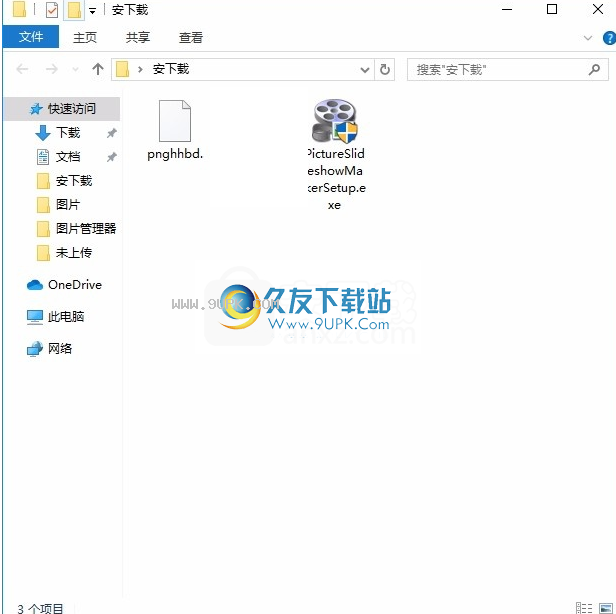
2.只需使用解压功能打开压缩包,双击主程序进行安装,并弹出程序安装界面
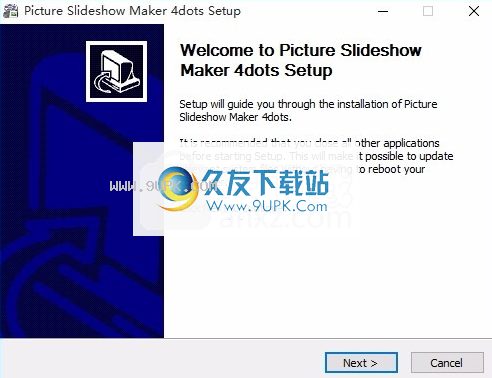
3.同意协议的条款,然后继续安装应用程序,单击“同意”按钮
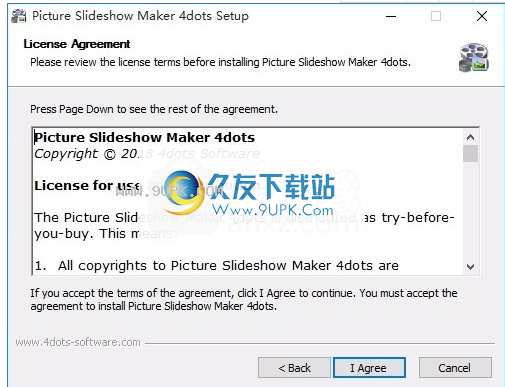
4.可以单击浏览按钮根据需要更改应用程序的安装路径
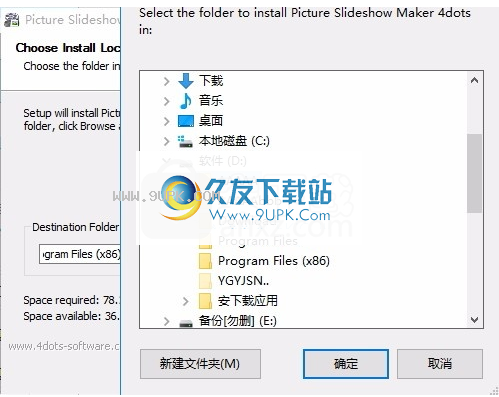
5.弹出应用安装进度栏的加载界面,等待加载完成
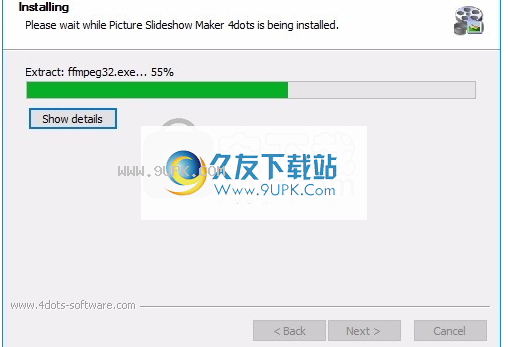
6.根据提示单击“安装”,将弹出程序安装完成界面,单击“完成”按钮
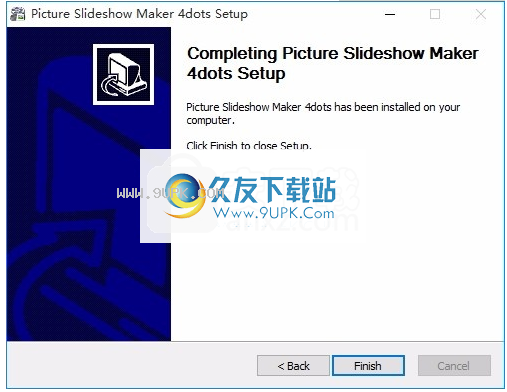
软件特色:
可以轻松添加文本,添加水印,调整颜色,调整亮度,对比度,伽玛并在其上应用许多滤镜。
支持从图像中消除红眼,替换颜色,浮雕,中值,均值,棕褐色,灰度,负片,边缘检测滤镜和许多其他滤镜。
您还可以旋转或翻转图像,添加边框,放大画布,交换颜色并对其进行裁剪。
所选图像编辑动作可以同时应用于所选幻灯片或所有幻灯片。
可以节省时间,并将效果逐步应用到不需要单独编辑每个幻灯片的所有幻灯片。
Picture Slideshow Maker具有17种图像过渡效果,例如淡入和淡出,放大和缩小,平移和缩放,幻灯片放映,窗帘等。
您可以指定每个图像过渡效果的持续时间和背景音乐的音量。
可以指定按比例调整图像大小以适合视频大小,或者将图像的原始大小放在视频上,或者选择拉伸图像以适合视频大小
另外,您可以指定图像在视频中的位置以及视频的背景色。
照片还可以根据照片的EXIF信息自动旋转,以便可以正确查看。
该应用程序支持拖放操作,非常易于使用。
使用教程:
如何在照片和视频中添加图像
要将图像添加到视频中,请执行以下操作。
在Photo Slideshow Maker 4dots主屏幕上按“添加”按钮,然后选择要添加到照片视频中的图像。您也可以按“添加文件夹”按钮来添加特定文件夹的全部内容。
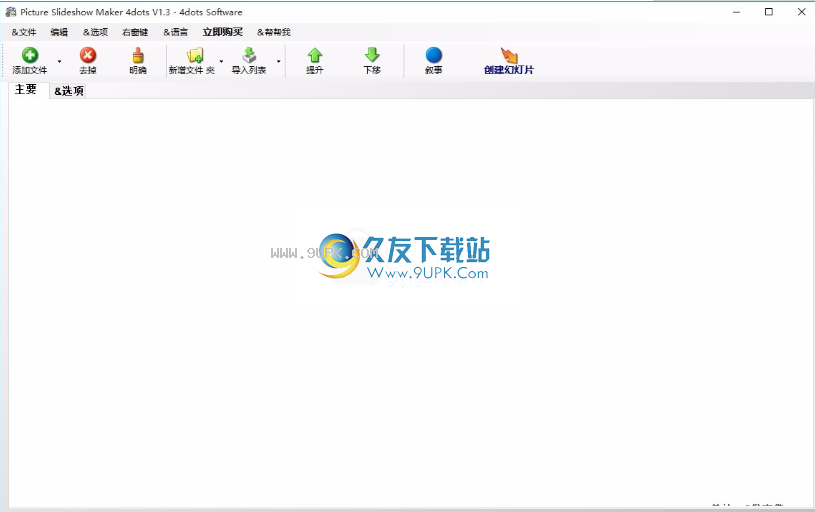
您也可以拖放图像或包含图像的文件夹,以将其添加到照片和视频中。
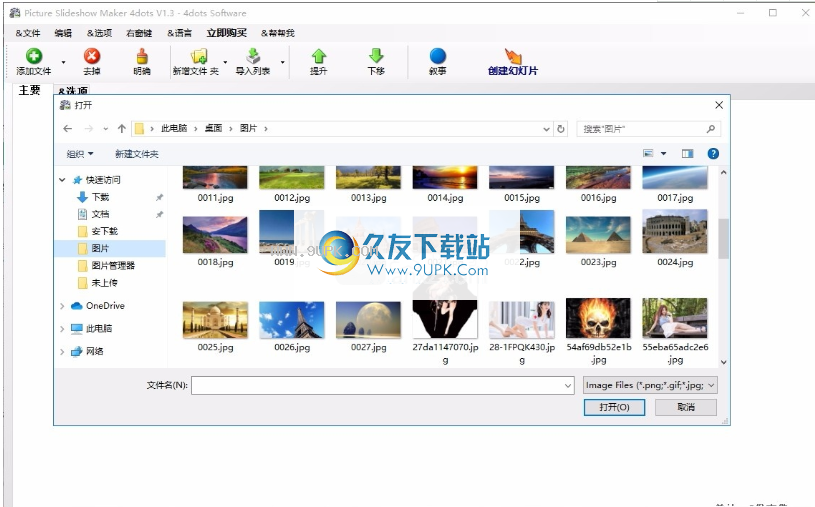
要从列表中删除图像,请选择它,然后按“删除”按钮。要清除列表中的所有图像,请按“清除”按钮。
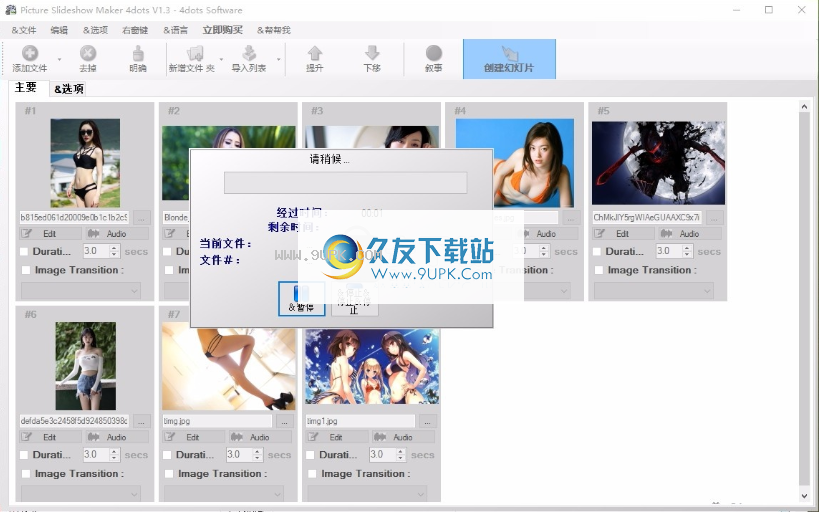
如何导入图像列表
要导入图像列表,请单击工具栏上的“导入列表”按钮。
列表文件的每一行上应有一个图像文件路径。
如何重新排列照片和视频的图像
要重新排列照片和视频的图像,请选择它们,然后按
单击工具栏上的“上移”和“下移”按钮。
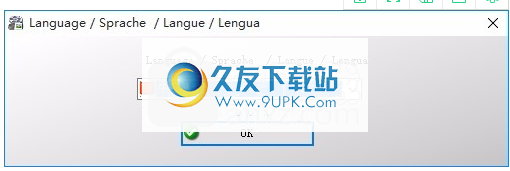
您也可以按住Control键或Shift键,然后单击它们,然后按“上移”和“下移”按钮以选择它们。
如何指定照片和视频的选项
要为Picture Slideshow Maker 4dots将创建的图片幻灯片指定选项,请在第二个选项卡上按“选项”。
在这里,您可以指定每张幻灯片上视频的持续时间(停留时间)和图像过渡效果的持续时间(效果持续时间)。
您还可以指定默认的图像过渡效果。请注意,您还可以根据需要为每张幻灯片指定不同的图像过渡效果。
Picture Slideshow Maker 4dots还可以创建带有音乐的幻灯片。按下“浏览”按钮,然后选择一个音频背景音乐文件以创建带有音乐的幻灯片。此外,如果要连续播放背景音乐并在播放结束时从头开始播放,请选中“循环”复选框。
您还可以指定背景音乐音量。指定音量百分比,例如50%,或指定分贝(dB)值,例如10db。
此外,您还可以为照片和视频图像指定尺寸模式。您可以指定按比例缩放图像以适合视频尺寸(“缩放”-默认值),将图像以原始尺寸(“原样”)插入视频,或拉伸图像以适合视频尺寸(“拉伸” ))。
此外,您可以设置图的位置和对齐方式以及照片和视频的背景色。
您还可以基于照片创建视频并根据其EXIF元数据信息自动旋转照片以使其正确显示(适用于智能手机图像等)。只需选中“基于Exif信旋转图像”复选框即可。
此外,您可以将照片视频扩展到其音频长度。如果图像幻灯片的播放时间少于音频的播放时间,并且您想将整个音频插入视频,则只需选中“如果音频较长,请扩展视频”。
最后,您可以设置照片和视频的输出文件夹。如果要覆盖现有的幻灯片文件(如果已经存在),请选择“覆盖”。
如何为照片视频的每个幻灯片指定选项
您还可以为照片视频的每个幻灯片指定其他选项。
按下第一个标签“ Main”,然后可以为每个幻灯片设置选项。
要设置幻灯片的特定停留时间,请选中“持续时间”复选框,然后设置图像在照片视频中停留的时间(以秒为单位)。
若要为此幻灯片显示设置特定的图像过渡效果(例如第一个),请选中“图像过渡”复选框,然后从列表中选择图像过渡。
要为幻灯片指定音频文件,请按幻灯片的“音频”按钮。
然后按“浏览”按钮,然后选择幻灯片放映的音频文件。
您还可以延迟幻灯片放映的音频,选中“延迟”复选框,并指定延迟幻灯片放映的音频文件的时间。
然后,按“确定”按钮设置音频。
您也可以右键单击幻灯片,然后从上下文菜单中选择以使用默认的图像浏览器打开图像,在Windows资源管理器中浏览文件或将其文件路径复制到剪贴板。
如何编辑照片视频的图像
要编辑照片视频的图像,请按每张幻灯片的“编辑”按钮。
然后出现一个新屏幕,您可以在其中编辑图像。 Picture Slideshow Maker 4dots具有强大的图像编辑功能。
然后,您可以轻松地添加文本,添加水印,调整颜色,调整亮度,对比度,伽玛值并在其上应用众多滤镜。
此外,Picture Slideshow Maker 4dots可以消除图像中的红眼,替换颜色,应用模糊,锐化,浮雕,中值,均值,棕褐色,灰度,负片,边缘检测滤镜和许多其他滤镜。
Picture Slideshow Maker 4dots还可以旋转或翻转图像,添加边框,放大画布,交换颜色,添加边框并对其进行裁剪。
Picture Slideshow Maker 4dots可以通过选中“应用于所有幻灯片”复选框,将所选图像编辑操作同时应用于所选幻灯片或所有幻灯片。这意味着您可以节省时间,并将效果逐步应用到所有不需要单独编辑的幻灯片。
最后,按“确定”按钮,从照片创建视频并接受更改。
如何解释照片和视频
要使用照片幻灯片制作工具对照片和视频进行4点评论,请先添加照片和视频的图像,然后按“旁白”按钮。
然后在出现的新屏幕中,指定“录音设备ID”,例如您的麦克风设备ID。
另外,指定“记录文件路径”,即记录文件(wav文件)
)。
按下“录制”按钮开始录制。
然后,您可以在旁白的同时准确地观看旁白,以及与旁白以及照片和视频要点相对应的幻灯片。
按下“停止”按钮停止录制。
之后,您可以按“播放”按钮来播放和收听录音。
选中“幻灯片放映时间到时停止录制”复选框,以在幻灯片放映结束时停止录制,或者即使您已到达最后一张幻灯片也要继续叙述,请取消选中该复选框。
选中“将录音作为音频添加到第一张幻灯片”以将旁白记录添加到第一张幻灯片,或选中“将录音作为音频添加到当前所选的幻灯片中”以将旁白记录作为音频添加到当前选定的幻灯片。
最后,按“确定”按钮。
用音乐生成图片幻灯片的最后一步
最后,按下“创建幻灯片”按钮,然后等待应用程序完成其工作。
最后,将在Windows资源管理器中打开输出文件夹,然后选择图片幻灯片文件。
如何更改用户界面语言
首次启动该应用程序时,它将要求您提供所需的用户界面语言。
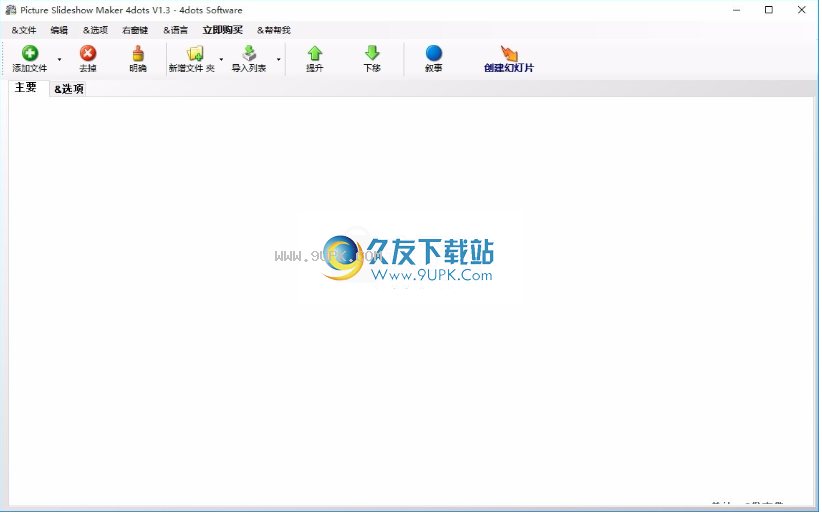
您也可以从“语言”菜单中更改用户界面语言。
软件功能:
添加文本,添加水印,调整颜色,调整亮度,对比度
消除红眼,模糊,锐化,灰度,棕褐色,负片等。
裁剪图像,旋转或翻转图像,替换颜色
同时在所有幻灯片上应用图像编辑操作
设置图像尺寸模式,图像位置,背景色
支持拖放,支持添加图像文件夹
导入图像列表,根据EXIF信息旋转照片
您还可以添加图像文件夹或导入图像列表。
该应用程序还支持多种语言,并已被翻译成39种不同的语言。






 我的世界之我的枪战世界 6.1安卓版
我的世界之我的枪战世界 6.1安卓版 我的世界采矿
我的世界采矿 我的世界疯狂枪战
我的世界疯狂枪战 jennyslipperyT我的世界原版(Jenny Mod)
jennyslipperyT我的世界原版(Jenny Mod) 我的世界逃离塔科夫整合版
我的世界逃离塔科夫整合版 我的世界1.20国际版
我的世界1.20国际版 我的世界1.20国际基岩版
我的世界1.20国际基岩版 我的世界网易版
我的世界网易版 我的世界基岩版1.8
我的世界基岩版1.8 我的世界地下城双人版
我的世界地下城双人版 我的世界现实版
我的世界现实版 我的世界拔刀剑整合包
我的世界拔刀剑整合包![gif动图制作工具[Honeycam GIF Maker] 1.2 安装版](http://pic.9upk.com/soft/UploadPic/2015-9/201592315581286182.gif) honeycam是一款非轻巧的gif动态图片制作软件。honeycam能帮助用户轻松的录制各种精彩炫丽的动态图片,任何人都能使用它快速的制作出gif动态图片。该软件还提供了各种有趣的图片效果功能,如: 反向回放,溜溜球效果,屏幕过...
honeycam是一款非轻巧的gif动态图片制作软件。honeycam能帮助用户轻松的录制各种精彩炫丽的动态图片,任何人都能使用它快速的制作出gif动态图片。该软件还提供了各种有趣的图片效果功能,如: 反向回放,溜溜球效果,屏幕过... ![动画工房[动画制作工房] v1.3 最新pc版](http://pic.9upk.com/soft/UploadPic/2015-9/201592913471424259.gif) 动画工房是一款由新动箱退出的3D微动画制作应用软件。这款新动箱能够给用户制作专属独一无二的微动画,提供编辑模板、动作选择等制作特色,让你随心所欲的进行创作。
更新内容:
1、新增背景旋转机能,选择背景时,...
动画工房是一款由新动箱退出的3D微动画制作应用软件。这款新动箱能够给用户制作专属独一无二的微动画,提供编辑模板、动作选择等制作特色,让你随心所欲的进行创作。
更新内容:
1、新增背景旋转机能,选择背景时,...  油腻暴漫表情编辑工具这是一款可以让你发挥无敌想象小宇宙的暴漫表情制作工具。暴漫表情编辑工具可以帮助大家自己制作表情,可以身体、表情、文字、图片等内容DIY再创作,让你制作个性属于自己的暴漫表情。
支持内容:
...
油腻暴漫表情编辑工具这是一款可以让你发挥无敌想象小宇宙的暴漫表情制作工具。暴漫表情编辑工具可以帮助大家自己制作表情,可以身体、表情、文字、图片等内容DIY再创作,让你制作个性属于自己的暴漫表情。
支持内容:
... ![MediBang Paint Pro[免费漫画绘画软件] 7.4 官方最新版](http://pic.9upk.com/soft/softico/2016-4/20164118311925979.png) Medibang Paint Pro是一款完全免费的漫画绘画软件,通过漫画制作工具(MediBang Paint Pro)可以让你轻松的画出精美的漫画插画,主要是用来绘制插画和漫画,内置有丰富的笔刷,素材,漫画用字体等功能,方便动漫作者进行创...
Medibang Paint Pro是一款完全免费的漫画绘画软件,通过漫画制作工具(MediBang Paint Pro)可以让你轻松的画出精美的漫画插画,主要是用来绘制插画和漫画,内置有丰富的笔刷,素材,漫画用字体等功能,方便动漫作者进行创...  手机动漫大师是一款基于国家手机(移动终端)动漫行业标准开发的漫画制作软件。
手机动漫大师针对手机阅读特性,支持声音等多媒体及各类动态效果的加入,完美呈现会动的漫画(简称动漫画),从此自制动漫画更加简单。
手...
手机动漫大师是一款基于国家手机(移动终端)动漫行业标准开发的漫画制作软件。
手机动漫大师针对手机阅读特性,支持声音等多媒体及各类动态效果的加入,完美呈现会动的漫画(简称动漫画),从此自制动漫画更加简单。
手...  QQ2017
QQ2017 微信电脑版
微信电脑版 阿里旺旺
阿里旺旺 搜狗拼音
搜狗拼音 百度拼音
百度拼音 极品五笔
极品五笔 百度杀毒
百度杀毒 360杀毒
360杀毒 360安全卫士
360安全卫士 谷歌浏览器
谷歌浏览器 360浏览器
360浏览器 搜狗浏览器
搜狗浏览器 迅雷9
迅雷9 IDM下载器
IDM下载器 维棠flv
维棠flv 微软运行库
微软运行库 Winrar压缩
Winrar压缩 驱动精灵
驱动精灵